

Das Modul "Tools und Dienstprogramme" bietet Zugriff auf drei Untermodule: Sonderdrucke, Herunterfahren und Systemprotokolle. Wenn Sie auf die Registerkarte "Tools" klicken, wird das Untermodul "Sonderdrucke" immer zuerst angezeigt. Klicken Sie zum Aufrufen des gewünschten Untermoduls mit der Maus auf das jeweilige Symbol.
Über Sonderdrucke stehen Ihnen Druckaufträge für spezielle Zwecke, wie Referenzbilder, Anpassungen und Ausrichtung zur Verfügung. Auf einige davon hat der Bediener Zugriff, andere sind nur für Kundendiensttechniker vorgesehen.
Herunterfahren fährt den Drucker ordnungsgemäß herunter.
Der Bereich Protokolle erstellen ermöglicht es dem Bediener, Protokolldateien für Wartungsdiagnosen und zur Fehlerbehebung zu erstellen.

Das Modul "Sonderdrucke" enthält zwei Listen. Die untere Liste zeigt die verfügbaren Sonderdrucke. Manche dieser Ausdrucke dienen den Kundendiensttechnikern zur Justierung des Druckers und zur Fehlerbehebung. Einige sind auch für den Bediener interessant: der Referenzausdruck, der Tischlinealausdruck und der Düsentestausdruck sowie der Ausdruck zur Prüfung des Korrekturfaktors für den Materialvorschub.
Für den Bediener relevante Spezialdrucke
Der Referenzausdruck wird verwendet, um zu ermitteln, ob die Druckausgabe die gewünschten Qualitätsstandards einhält. Mit jedem Drucker wird ein werkseitig erstellter Referenzausdruck geliefert. Er dient zum Vergleich mit den Ausdrucken, die beim laufenden Betrieb des Druckers erstellt werden.
Die Tischlineale können direkt auf dem Tisch ausgedruckt werden, so dass Sie die Materialien besser positionieren können. Diese Linealbilder werden entlang der horizontalen und der vertikalen Achse des Tisches gedruckt. Sie stehen in metrischen oder angloamerikanischen Maßeinheiten zur Verfügung.
Die Bezugspunkt-Richtlinie wird verwendet, um die benutzerdefinierten Bezugspunkte auf der Tabelle zu drucken.
Mit dem Düsentest wird festgestellt, ob Düsen verstopft sind, die die Druckqualität beeinträchtigen können. (Beachten Sie, dass dieser Testdruck auch auf der Befehlssymbolleiste des Auftragssteuerungsmoduls wählbar ist.)
Der Jet-Stability-Test-Print wird verwendet, um festzustellen, ob die Druckköpfe unter schweren Druckbedingungen eine korrekte Strahlstabilität aufweisen. Es gibt zwei separate Testausdrucke: einen für die Farbkanäle und einen für den/die Weißkanal/kanäle. Wenn man sich dafür entscheidet, den Strahlstabilitätstest für Weiß zu drucken, kann der Testdruck für die Farben zuerst gedruckt werden, um ein schwarzes Substrat zu erzeugen.
Der Ausdruck zur Prüfung des Korrekturfaktors für den Materialvorschub ist ausschließlich für Material auf Rolle vorgesehen. Anhand dieses Ausdrucks wird eine bestimmte Art der Streifenbildung korrigiert, die auf einen falschen Materialvorschub zurückzuführen ist. Weitere Informationen hierzu finden Sie unter Einstellen des Korrekturfaktors für den Materialvorschub.
Die obere Liste zeigt alle aktiven Aufträge an, die sich aktuell in der Druckerwarteschlange befinden. Um einen Sonderdruck im Auftragssteuerungsmodul zu aktivieren, müssen Sie ihn aus der unteren Liste hinzufügen. Wenn Sie einen Auftrag aus dieser Liste entfernen, wird er gleichzeitig aus der Liste der aktiven Aufträge entfernt und steht nicht mehr zum Drucken zur Verfügung. Sonderdruckaufträge, die Sie aus der Liste der aktiven Druckaufträge entfernen, werden nicht in die Liste der inaktiven Druckaufträge verschoben, sondern aus der Liste gelöscht.
1) Klicken Sie auf einen Sonderdruck, um diesen im unteren Fenster auszuwählen.
2) Klicken Sie auf die Schaltfläche "Hinzufügen", um ihn in der Druckerwarteschlange im oberen Bereich abzulegen.
Wechseln Sie zum Auftragssteuerungsmodul, um den Sonderdruck tatsächlich auszuführen. Er erscheint in der Liste der aktiven Aufträge und wird gedruckt wie jeder andere Druckauftrag auch.
Näheres zum Druckvorgang erfahren Sie in den Abschnitten, in denen die Sonderdrucke dokumentiert sind. Der Düsentest und der Referenzdruck werden z.B. auf E/A-Papier gedruckt, der Linealdruck hingegen direkt auf den Tisch. Beachten Sie, dass manche der Sonderdrucke ausschließlich für Kundendiensttechniker bestimmt sind und sich nicht zur Verwendung durch den Druckerbediener eignen.
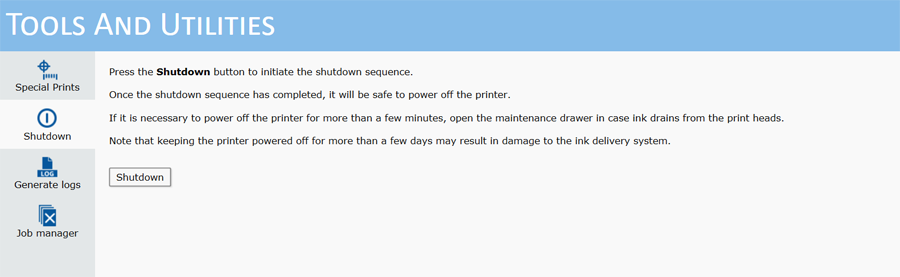
Klicken Sie auf das Symbol für Herunterfahren, wenn der Drucker von der Stromversorgung getrennt werden soll. Normalerweise sollte der Drucker ständig eingeschaltet bleiben, allerdings gibt es Ausnahmen, z.B. für bestimmte Wartungsarbeiten, oder wenn ein genereller Neustart des Druckers erforderlich ist.
Wenn der Ein-/Ausschalter betätigt wird, bevor der Drucker ordnungsgemäß heruntergefahren wurde, kann dabei die eingebaute Festplatte beschädigt werden.
Systemprotokolle sind Protokolldateien, die zur Diagnose und Fehlerbehebung durch den Kundendienst dienen. Sie dienen normalerweise den Kundendiensttechnikern als Hilfestellung. Erstellen Sie Systemprotokolle nur dann, wenn Sie von einem Canon Production Printing-Kundendiensttechniker dazu aufgefordert werden, und gehen Sie zum Abrufen der Dateien wie unten beschrieben vor.

Bei der Erstellung von Systemprotokollen werden zuvor gespeicherte Protokolldateien gelöscht. Erstellen Sie daher keine neuen Dateien, falls Sie erst kürzlich Protokolldateien erstellt haben, es sei denn, ein Servicetechniker bittet Sie darum.
Über Ihren Webbrowser können Sie auf die Protokolldateien zugreifen. Geben Sie http://,den Netzwerknamen Ihres Druckers und die Anschlussnummer :8080ein. Den Netzwerknamen finden Sie auf dem Druckermonitor in der Registerkarte [Einstellungen] / [Netzwerkverbindung]. Wenn der Netzwerkname ARIZONA7 lautet, geben Sie http://arizona7: 8080 in das Adressfeld des Browsers ein.
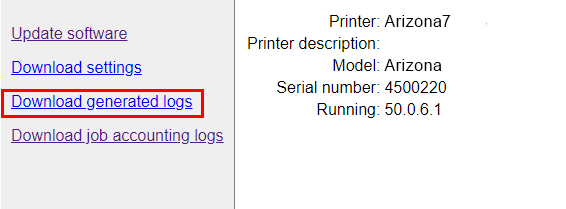
Klicken Sie auf Download generated logs (Generierte Protokolle herunterladen), und wählen Sie die Protokolldatei aus, die Ihnen Ihre Kundendienstvertretung genannt hat. Speichern Sie diese Datei in einem leicht wiederzufindenden Ordner im Netzwerk, und senden Sie sie in einer E-Mail als Anhang an den Kundendiensttechniker, der das Protokoll angefordert hat. Der Inhalt dieser Dateien hilft bei der Fehlerbehebung.

Im Job Manager kann der Bediener mehrere oder alle Dateien auswählen und in einem Schritt löschen (im Modul "Druckaufträge" kann jeweils nur ein Auftrag auf einmal gelöscht werden). Dies ist wichtig, um auf der Festplatte des Druckers Platz für neue Druckaufträge zu schaffen, wenn diese voll wird.

Verwenden des Job Managers
Sie können die Reihenfolge der Spalten in der Auftragsliste, die Breite der einzelnen Spalten, die auf dem Display angezeigten Spalten und die Sortierreihenfolge des Spalteninhalts nach Ihren Wünschen festlegen.
Die Reihenfolge der Spalten lässt sich ändern, indem Sie die Spaltenüberschrift mit der Maus an die gewünschte Position ziehen.
Die Sortierreihenfolge einer Spalte können Sie durch Klicken auf die Spaltenüberschrift ändern.
Die Breite einer Spalte ändern Sie, indem Sie auf die vertikale Trennlinie zwischen zwei Spaltenüberschriften klicken und diese mit der Maus nach rechts oder links ziehen.
Die anzuzeigenden Spalten wählen Sie, indem Sie mit der rechten Maustaste auf eine Spaltenüberschrift klicken und dann auf den Spaltennamen klicken, um diese Spalte hinzuzufügen bzw. zu entfernen. Spalten mit einem Häkchen werden angezeigt, Spalten ohne Häkchen nicht.
Zum Löschen von Druckaufträgen wählen Sie zunächst entweder einzelne Aufträge aus oder klicken oben auf das Kontrollkästchen, um alle Aufträge zum Löschen auszuwählen. Wenn Sie alle gewünschten Aufträge ausgewählt haben, klicken Sie auf die Schaltfläche Ausgewählte Aufträge löschen.
Das ursprüngliche Aussehen der Spalten können Sie wiederherstellen, indem Sie auf eine beliebige Spaltenüberschrift rechts klicken und Auf Standard zurücksetzen wählen.
Diese Verwaltungsfunktionen für Spalten (außer der Funktion zum Löschen) gelten auch für die Liste der Druckaufträge, die Liste der inaktiven Druckaufträge und die Auftragsliste für das Drucken im Stapelmodus (siehe Drucken im Stapelmodus).